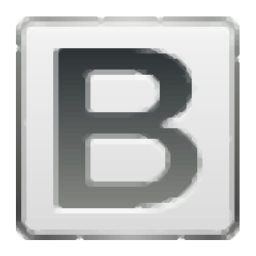
BitRecover TIFF Converter Wizard(TIFF转换器)
v2.2 官方版- 软件大小:7.22 MB
- 软件语言:英文
- 更新时间:2023-05-26
- 软件类型:国外软件 / 图像转换
- 运行环境:WinXP, Win7, Win8, Win10, WinAll
- 软件授权:免费软件
- 官方主页:https://www.bitrecover.com/tiff/converter/
- 软件等级 :
- 介绍说明
- 下载地址
- 精品推荐
- 相关软件
- 网友评论
BitRecover TIFF Converter
Wizard提供TIFF转换功能,直接在软件添加多个文件就可以输出新的格式,可以选择将TIFF输出PSD格式,方便在ps软件上继续加载PSD图像设计平面作品,也可以选择输出为PDF格式,以后可以使用文档格式查看多页的TIFF内容,也可以直接转换为jpg格式,方便添加到电脑其他图片软件上编辑和浏览,如果你的电脑有很多TIFF格式的图像,但是自己的办公软件不支持这种格式,可以通过BitRecover
TIFF Converter Wizard软件转换新的格式使用!
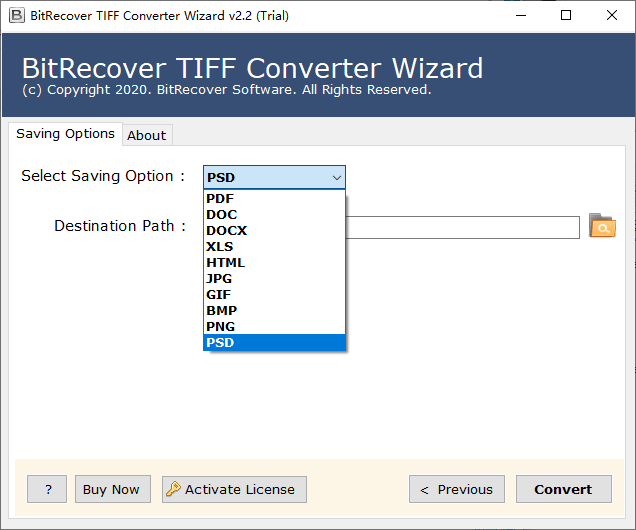
软件功能
支持批量Tiff转换
Tiff图像转换器软件具有批量转换功能,允许用户选择几个Tiff(标记图像文件格式)或TIF图像文件转换为所需格式。Tiff批量转换模式有利于节省用户宝贵的时间和精力。用户现在可以使用Tiff照片转换器使用批量转换模式批量更改Tiff图像。Tiff文档转换器程序可以帮助用户一次将多个*.tif或*.Tiff文件转换为多种格式,从而节省宝贵的时间。
转换多页TIFF文件
Tiff文件也可能在单个文件中包含多个图像,从而生成多页Tiff图像文件。它们通常保存为多页TIFF文件,每个插图代表原始文档中的一页。该软件可以读取多页TIFF文件,并将其转换为多页PDF、DOC、DOCX、XLS、HTML、JPG、GIF、BMP、PNG和PSD文档。
软件特色
1、BitRecover TIFF Converter Wizard提供图像格式转换功能
2、直接在软件界面就可以添加tif图像执行格式转换
3、如果办公软件不支持添加tif,可以选择转换jpg格式
4、常用的格式都可以在软件上输出,方便复制新的图像文件到其他软件使用
5、软件转换过程简单,可以导入文件夹中的全部tif执行格式转换
6、可以输出图像格式,可以输出文本格式,多页的TIFF就可以输出PDF
7、支持高分辨率的图片转换,保证输出的新格式可以正常查看
使用方法
1、将软件安装到C:Program Files (x86)BitRecoverTIFF Converter Wizard
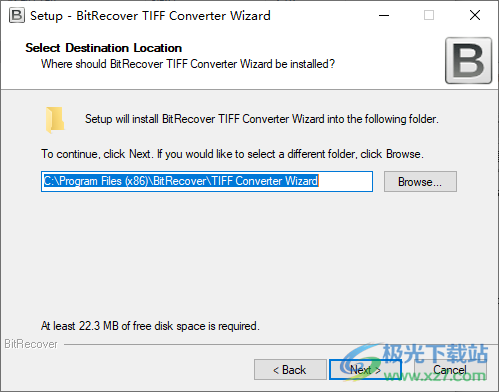
2、打开软件显示步骤提示,阅读界面的步骤就知道如何转换
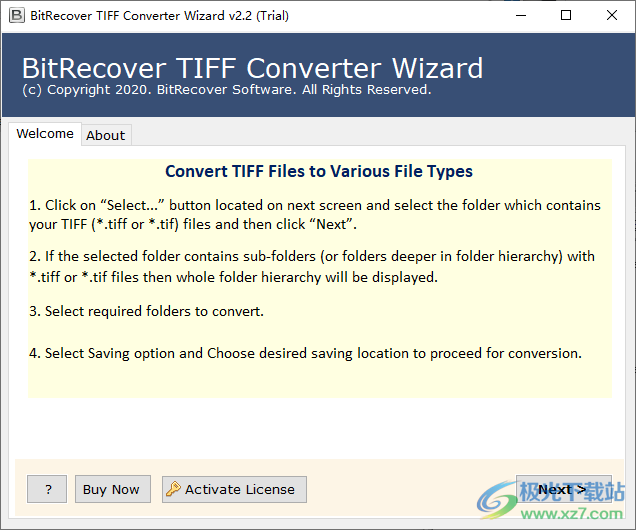
3、如图所示,这里是软件的TIFF添加界面,可以从文件夹添加多个TIFF转换
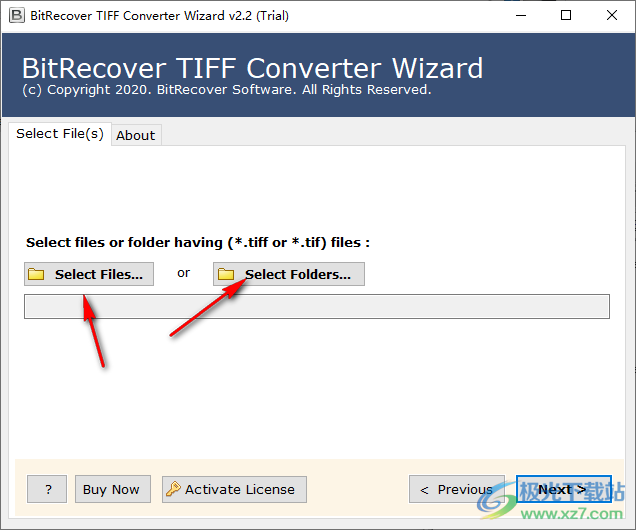
4、如果从文件夹添加就会在这里显示全部TIFF,从而执行批量转换,勾选TIFF,点击下一步
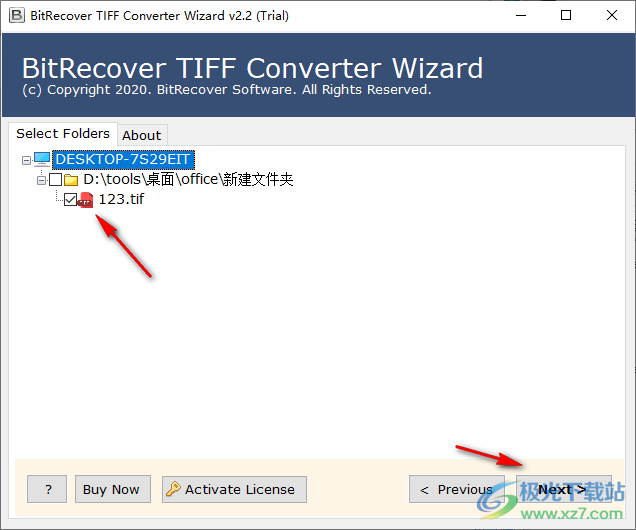
5、这里是格式选择界面,软件默认转换PDF,随后可以自己设置保存的地址
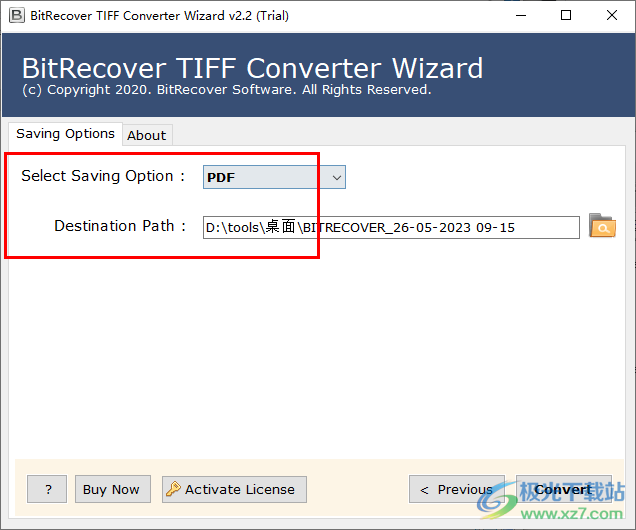
6、弹出格式选项列表,您可以点击其他的格式转换,例如转换为PSD格式
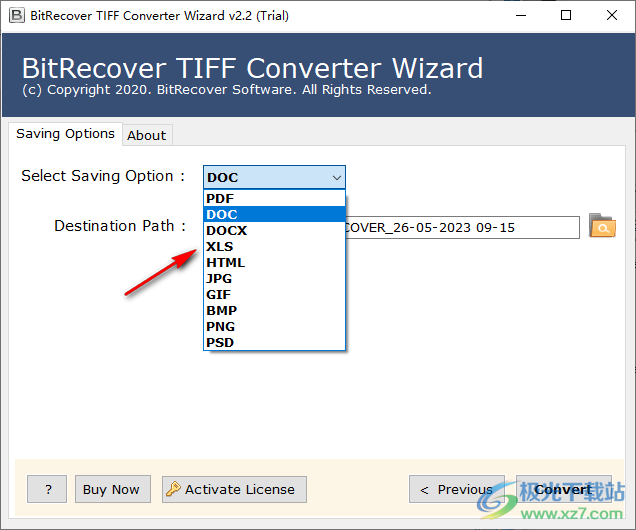
7、点击底部的convert按钮就可以立即转换,提示转换完毕,可以打开桌面保存的文件夹查看输出文件

下载地址
- Pc版
BitRecover TIFF Converter Wizard(TIFF转换器) v2.2 官方版
本类排名
- 1 vector magicv1.15
- 2 ImageConverter Basic(图像转换)v1.0
- 3 Aurora ImageConverterPro(图像转换)v2.0.1.07
- 4 imagine(图片批量转换软件)v1.7.0
- 5 芒果GIF录制工具v1.0.1 绿色中文免费版
- 6 pdf转jpg格式转换器v2.2
- 7 Weeny Free Image to PDF Converter(图片转换PDF)v2.0 免费版
- 8 Text to Image Converter(文字转图片工具)v2.1.0.0 官方版
- 9 A-PDF Image to PDF(图片转pdf)v5.1 官方版
- 10 宁格斯图片转pdf软件4.29
本类推荐
装机必备
换一批- 聊天
- qq电脑版
- 微信电脑版
- yy语音
- skype
- 视频
- 腾讯视频
- 爱奇艺
- 优酷视频
- 芒果tv
- 剪辑
- 爱剪辑
- 剪映
- 会声会影
- adobe premiere
- 音乐
- qq音乐
- 网易云音乐
- 酷狗音乐
- 酷我音乐
- 浏览器
- 360浏览器
- 谷歌浏览器
- 火狐浏览器
- ie浏览器
- 办公
- 钉钉
- 企业微信
- wps
- office
- 输入法
- 搜狗输入法
- qq输入法
- 五笔输入法
- 讯飞输入法
- 压缩
- 360压缩
- winrar
- winzip
- 7z解压软件
- 翻译
- 谷歌翻译
- 百度翻译
- 金山翻译
- 英译汉软件
- 杀毒
- 360杀毒
- 360安全卫士
- 火绒软件
- 腾讯电脑管家
- p图
- 美图秀秀
- photoshop
- 光影魔术手
- lightroom
- 编程
- python
- c语言软件
- java开发工具
- vc6.0
- 网盘
- 百度网盘
- 阿里云盘
- 115网盘
- 天翼云盘
- 下载
- 迅雷
- qq旋风
- 电驴
- utorrent
- 证券
- 华泰证券
- 广发证券
- 方正证券
- 西南证券
- 邮箱
- qq邮箱
- outlook
- 阿里邮箱
- icloud
- 驱动
- 驱动精灵
- 驱动人生
- 网卡驱动
- 打印机驱动
































网友评论